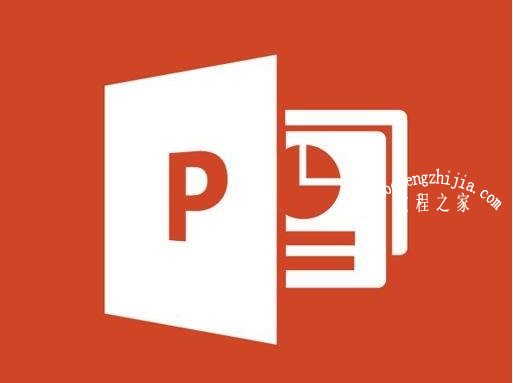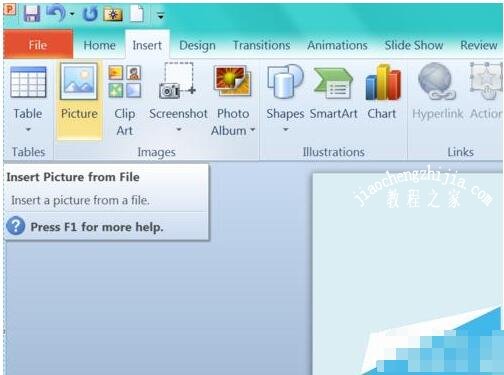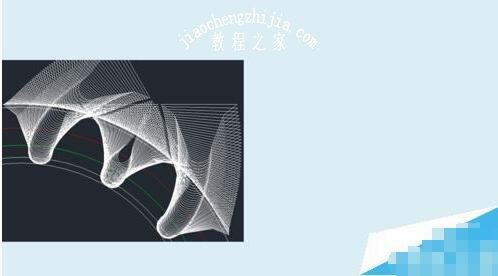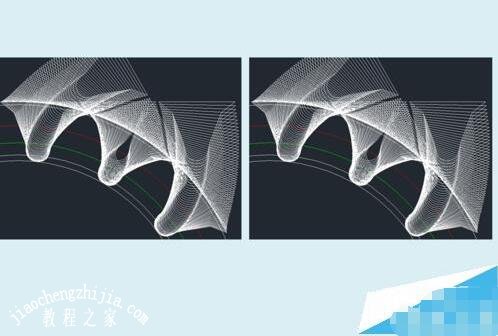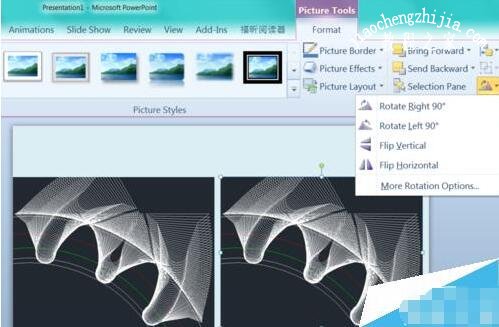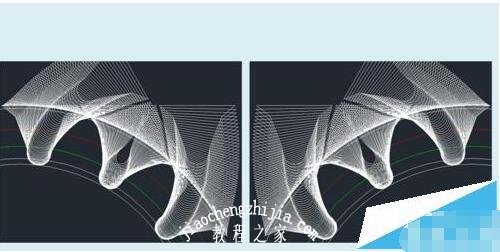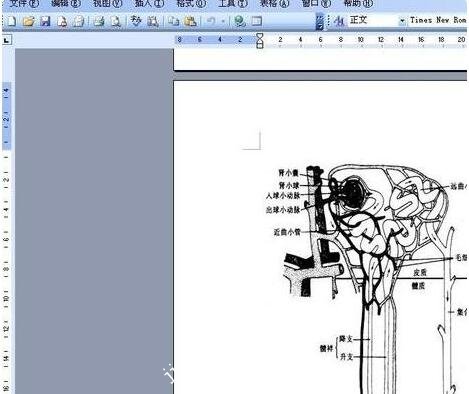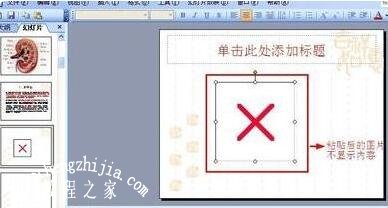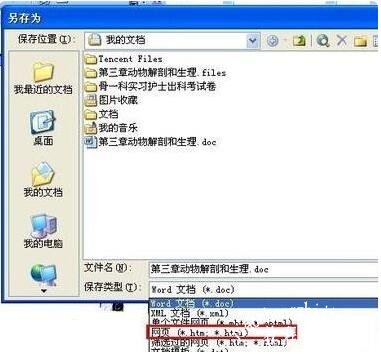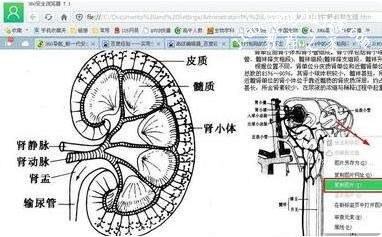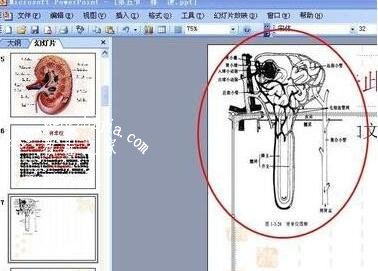在制作PPT作品时,有时候我们需要在PPT中处理一些图片,比如说将PPT中的图像设置成镜像化,不过有很多不太清楚该如何处理,其实方法很简单,下面小编就给大家分享ppt图像弄成镜像化的方法,不会制作的朋友可以参考下面的步骤学习下。
ppt图像弄成镜像化的方法
1、运行PowerPoint,插入一张图片
2、将插入的图片放置到左边
3、复制一张图片,放到其右边
4、选择“Format”选项卡中的“Rotate”图标下的选项
5、选择“Flip Horizontal”,即可完成水平镜像
ppt图片显示不全怎么解决
1、问题:word中图片粘贴到PPT后图片不显示内容,我点击Word中下列图片——右击鼠标——复制,在PPT中右击鼠标——粘贴。
2、打开该图片所在的Word文档——文件——另存为……——在对话框中:在保存类型中选择网页——点击保存。就将文件以网页形式保存下来。
3、找到刚才保存的网页文件——双击打开——找到对应的图片——鼠标放在图片上——右击——复制图片
4、打开PPT对应页面——右击鼠标——粘贴,这就OK了,如下图,我在网页中将肾单位图片粘贴到PPT就能显示了。
关于ppt图像弄成镜像化的方法就分享到这了,希望可以给大家带来帮助,如果你还想了解更多关于PPT的使用教程,可以进入教程之家网学习下。
相关内容推荐: